PlayOn Browser Kodi Add-on: Installation und Übersicht
Der PlayOn Video Streaming Service bietet dieWelt genau das, was sie will: Zugang zu kostenlosen Filmen und kostenlosen TV-Shows. Es dient auch als praktischer Aggregator für die beliebtesten Streaming-Dienste. Möchten Sie sich etwas auf Netflix, Hulu oder Amazon Video ansehen, aber nicht mit ihren plumpen Apps oder lästigen Websites herumspielen? Starten Sie einfach PlayOn, wählen Sie Ihren Kanal und schauen Sie sich die Videos an.

Das Kombinieren von PlayOn mit Kodi umgeht einigehäufige Probleme der Gerätezugänglichkeit. Sie können PlayOn ganz einfach auf jedem Gerät durchsuchen und streamen, ohne die zugehörigen Apps installieren zu müssen. Dies ist unglaublich nützlich, wenn Sie die Einfachheit und Kompatibilität von Kodi lieben. Um die Dinge fertig zu machen, ist jedoch ein wenig Setup erforderlich. Unsere Anleitung unten macht es einfach, das PlayOn-Browser-Add-On für Kodi zu installieren und jedes gewünschte Video zu streamen.
Exklusives Angebot: Sparen Sie 49%. Versuchen Sie ExpressVPN ohne Risiko!
Holen Sie sich das VPN mit der höchsten Bewertung
30 Tage Geld-zurück-Garantie
So erhalten Sie ein KOSTENLOSES VPN für 30 Tage
Wenn Sie zum Beispiel für eine kurze Zeit auf Reisen ein VPN benötigen, können Sie unser bestbewertetes VPN kostenlos erhalten. ExpressVPN beinhaltet eine 30-tägige Geld-zurück-Garantie. Sie müssen für das Abonnement bezahlen, das ist eine Tatsache, aber es erlaubt 30 Tage lang uneingeschränkter Zugriff und dann stornieren Sie für eine vollständige Rückerstattung. Die Stornierungsbedingungen, bei denen keine Fragen gestellt werden, werden ihrem Namen gerecht.
Mit einem guten VPN auf Nummer sicher gehen
Die Kodi App ist völlig kostenlos zu benutzen. Da es keinen Inhalt selbst enthält, ist es auch zu 100% legal. Das Design von Kodi öffnet jedoch die Tür für Entwickler von Drittanbietern. Dies bedeutet, dass Add-Ons für den Zugriff auf Raubvideos gefunden und installiert werden können. Wenn Sie sich an offizielle Kodi-Add-Ons wie den in diesem Artikel beschriebenen PlayOn-Browser halten, müssen Sie sich nie um Verstöße gegen das Urheberrecht für Inhalte sorgen. Dies hat ISPs und Regierungsbehörden leider nicht davon abgehalten, gegen Kodi-Streamer als Ganzes vorzugehen, was bedeutet, dass Sie das Risiko eingehen könnten, Kodi einfach auf Ihrem PC auszuführen.
Sie können sich davor schützen, Dritte auszuspionierenPartys und Drosselung von ISPs mithilfe eines zuverlässigen virtuellen privaten Netzwerks. VPNs verwandeln gewöhnliche Online-Aktivitäten in einen verschlüsselten Informationsstrom, ohne dass Sie zusätzliche Arbeit leisten müssen. ISPs können keine verschlüsselten Datenpakete durchsehen, was bedeutet, dass sie Ihre Aktivitäten nicht drosseln oder ausspionieren können, egal, was Sie sehen. Dies stellt ein grundlegendes Maß an Datenschutz für alle Ihre Online-Aktivitäten wieder her und ermöglicht Ihnen das unbeschwerte Surfen und Streamen.
Wir haben viele der Top - VPN - Anbieter im Internet verglichenMarkt, um einen Dienst zu finden, der schnell und sicher genug ist, um mit Kodi verwendet zu werden. Wir haben auch dafür gesorgt, dass Verschlüsselung auf höchstem Niveau und benutzerfreundliche Software angeboten werden. Lesen Sie unsere nachstehenden Empfehlungen, um Ihre Kodi-Aktivitäten zu sperren und sie vor neugierigen Blicken zu schützen.
Das beste VPN für Kodi: IPVanish
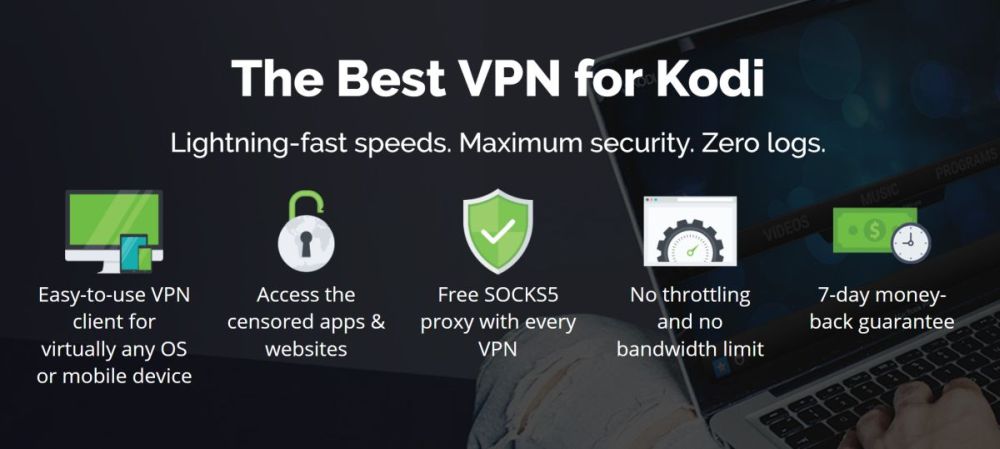
IPVanish weiß genau, was Kodi-Benutzer in einem VPN benötigen. Der Service bietet unglaublich schnelle ServerUnterstützt von einer strengen Datenschutzrichtlinie, hervorragenden Verschlüsselungsmethoden, maßgeschneiderter Software für jedes moderne Gerät und einem riesigen Netzwerk von Servern auf der ganzen Welt. Mit IPVanish bleiben Sie beim Surfen im Internet unsichtbar und Ihre Kodi-Streams sind unabhängig von der verwendeten Plattform vollständig privat.
Das IPVanish-Erlebnis beginnt mit einem unglaublichenGrundlage, aufgebaut auf einem Netzwerk von über 950 Servern in 60 verschiedenen Ländern. Jeder Test liefert beeindruckende Geschwindigkeitstestergebnisse und Ergebnisse mit geringer Latenz auf der ganzen Welt, sodass Sie unabhängig von Ihrem Wohnort eine starke Verbindung haben. Daten, die über dieses Netzwerk übertragen werden, werden mit einer 256-Bit-AES-Verschlüsselung gesichert und durch eine Richtlinie für die Protokollierung aller Datenströme geschützt. Die IPVanish-Software bietet sogar DNS-Auslaufschutz und einen automatischen Kill-Switch für zusätzliche Privatsphäre.
IPVanish bietet eine 7-tägige Geld-zurück-Garantie, sodass Sie eine Woche Zeit haben, diese ohne Risiko zu testen. Bitte beachte, dass Suchttipps-Leser können hier im IPVanish-Jahresplan massive 60% einsparenund senkte den monatlichen Preis auf nur 4,87 USD / Monat.
Zu den besten Funktionen von IPVanish gehören:
- Unbegrenzte Bandbreite, keine Geschwindigkeitsbeschränkungen oder Drosselung und keine Einschränkungen für P2P-Netzwerke oder Torrent-Verkehr.
- Leichte Apps für alle modernen Plattformen, einschließlich Windows, Mac, Linux, Android und iOS.
- Greifen Sie über ein riesiges Netzwerk von Servern auf geografisch begrenzte Videos und Websites zu.
- Laden Sie Torrents und Kodi-Add-Ons mit vollständiger Vertraulichkeit und Anonymität herunter.
Einrichten des PlayOn-Browsers unter Kodi
Der PlayOn-Dienst ist völlig unabhängig von Kodi. Bevor Sie das Add-On verwenden können, müssen Sie ein Konto bei PlayOn erstellen und dessen Software auf Ihrem PC installieren. Der gesamte Vorgang ist kostenlos und dauert nicht lange. Befolgen Sie die nachstehenden Schritte, um alles einzurichten und einsatzbereit zu machen.
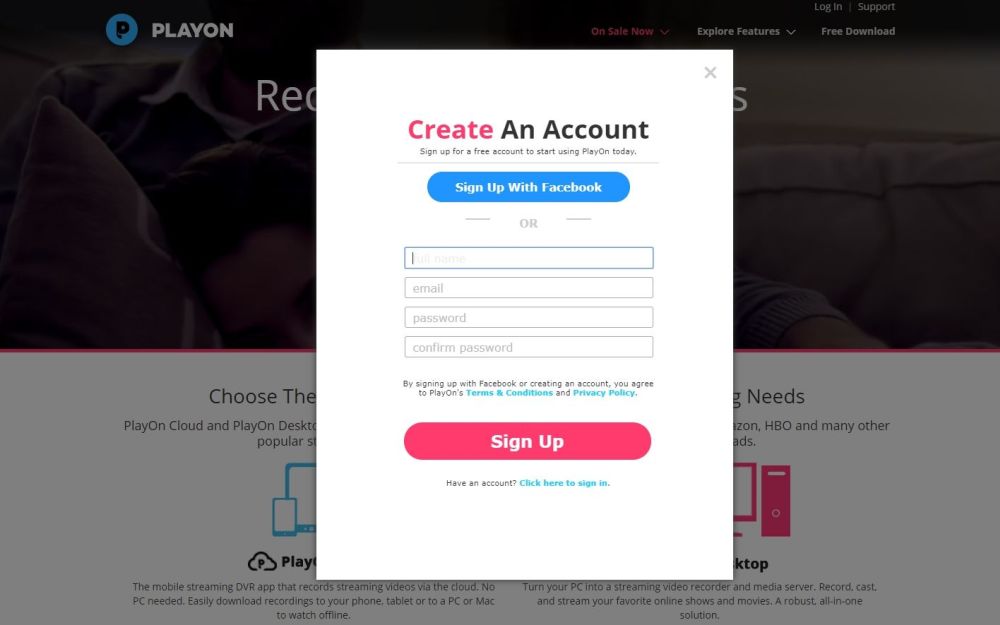
Schritt 1 - Richten Sie PlayOn auf Ihrem PC ein
Gehen Sie zur PlayOn-Website und klicken Sie auf den Link unteroben rechts steht "kostenloser Download". In Ihrem Browser wird ein kleines Fenster geöffnet, in dem Sie aufgefordert werden, ein Konto zu erstellen. Verwenden Sie entweder Ihre Facebook-Anmeldeinformationen oder geben Sie Ihren Namen, Ihre E-Mail-Adresse und Ihr Passwort manuell ein und klicken Sie dann unten auf die Schaltfläche „Anmelden“.
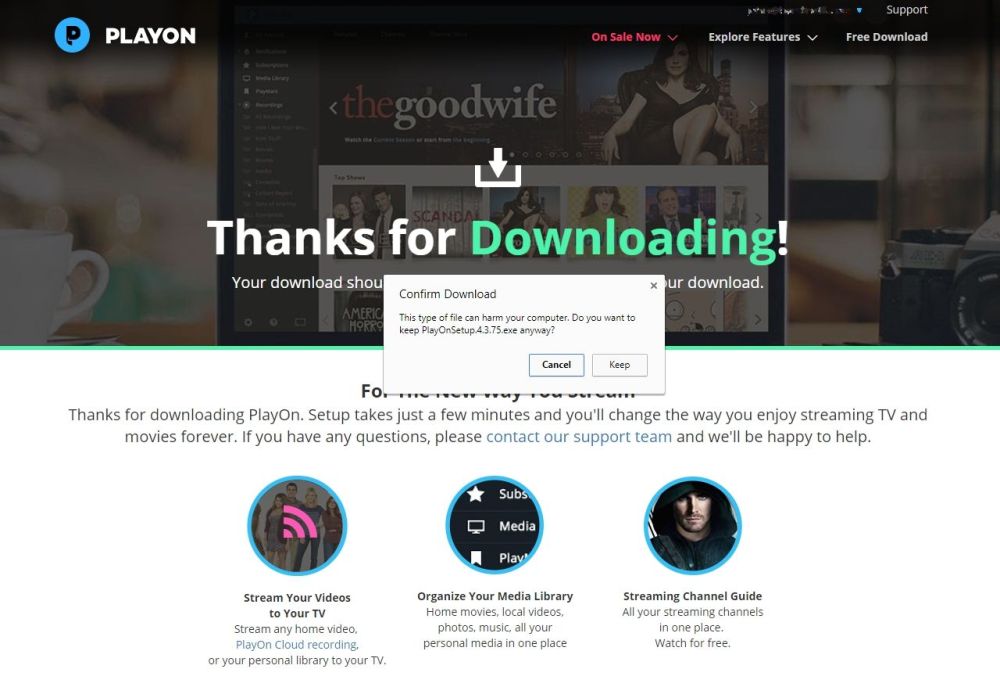
PlayOn leitet Sie zur Download-Seite weiter. Zunächst wird ein Funktionsvergleich zwischen der kostenlosen und der kostenpflichtigen Version des Dienstes angezeigt. Im Moment fangen wir mit dem Freien an. Scrollen Sie zum Ende der Checkliste und klicken Sie unten auf den Link "Einfach die neueste Version herunterladen". Die Datei wird auf Ihren Computer heruntergeladen. Es ist ungefähr 150 MB groß, daher kann es abhängig von Ihrer Verbindung einige Augenblicke dauern.
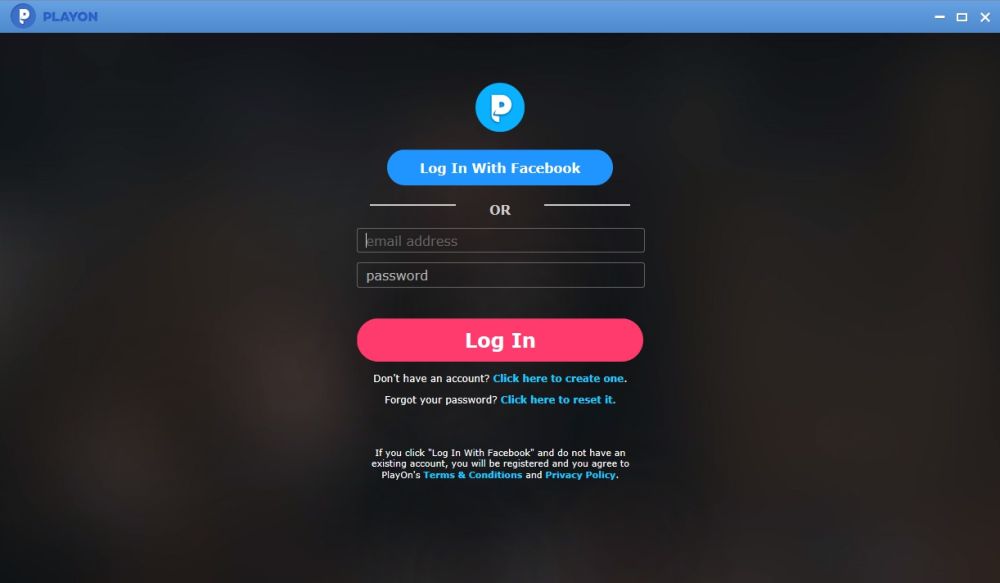
Wenn der Download abgeschlossen ist, suchen Sie dieSetup-Datei. PlayOn benötigt einen Moment, um sich auf Ihrem System zu installieren und selbst zu konfigurieren. Wenn Sie dazu aufgefordert werden, geben Sie Ihre Anmeldedaten entweder manuell ein oder stellen Sie eine Verbindung über Facebook her. PlayOn zeigt Ihnen dann eine Kurzanleitung. Scrollen Sie nach Belieben durch das Fenster oder schließen Sie es und gelangen Sie direkt zur Hauptoberfläche.
Nachdem PlayOn auf Ihrem System installiert ist, können Sie Kodi und das PlayOn-Add-On ausführen und das Streaming starten.
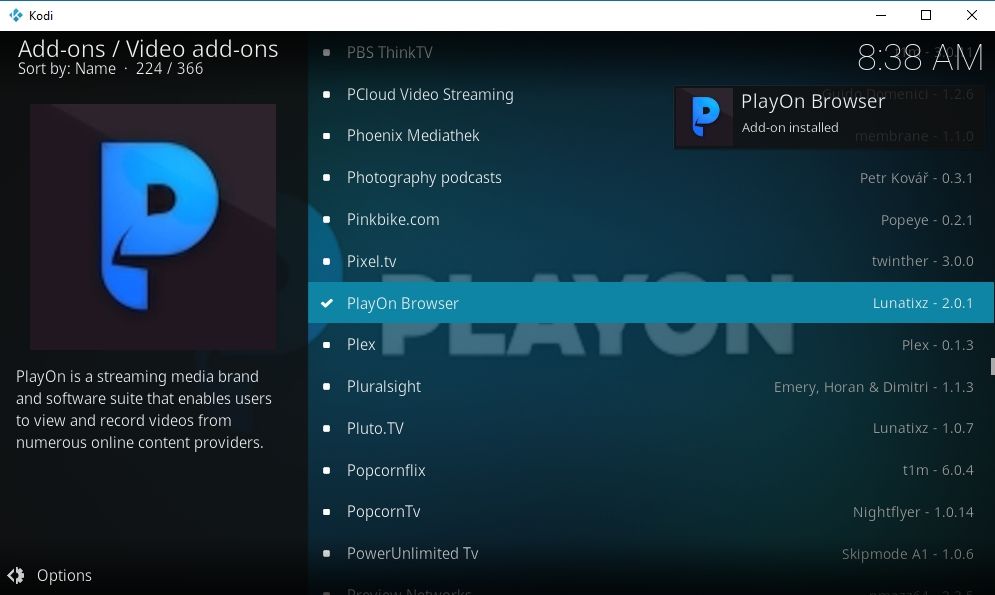
Schritt 2 - Installieren Sie PlayOn für Kodi
Das PlayOn Kodi-Add-On ist im Lieferumfang enthaltenoffizielles Repository, das mit jeder Kodi-Installation mitgeliefert wird. Dies bedeutet, dass Sie sich keine Sorgen machen müssen, Repo-URLs aufzuspüren oder auf gefährliche externe Inhalte zuzugreifen. Halten Sie einfach Ihr PlayOn-Konto bereit, und installieren Sie es und starten Sie das Streaming. Führen Sie die folgenden Schritte auf jedem Kodi-fähigen Gerät aus, und Sie haben es in kürzester Zeit fertig.
- Öffnen Sie Kodi, gehen Sie dann zum Hauptmenü Klicken Sie auf das Zahnradsymbol.
- Gehe zu Datei-Manager> Quelle hinzufügen
- Klicken Installation aus dem Repository, dann wählen Sie die Kodi Repo.
- Gehe zum Video-Add-Ons Kategorie in der Nähe des unteren Bereichs, und navigieren Sie dann zu PlayOn-Browser in der alphabetischen Liste.
- Öffnen Sie den Link und wählen Sie Installieren auf dem nächsten Bildschirm.
- Nach einigen Augenblicken wird eine Bestätigungsmeldung angezeigt, dass das Add-On installiert wurde. Sie können jetzt jederzeit über das Hauptmenü der Add-Ons darauf zugreifen.
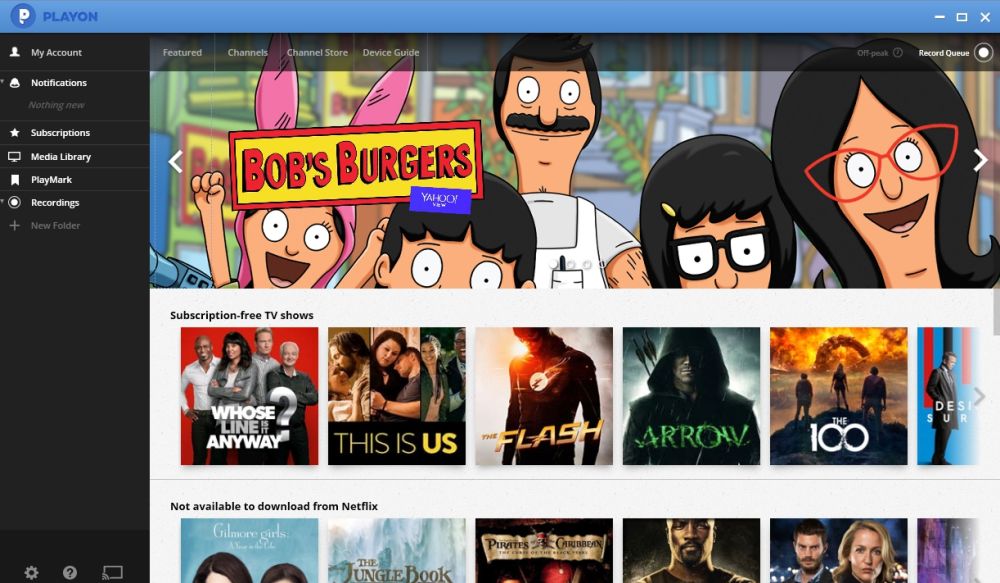
Verwenden des PlayOn-Add-ons zum Streamen von Videos
Jetzt haben Sie einen Account und Ihren KodiAdd-On installiert ist, ist es Zeit, einige Videos anzusehen. PlayOn ist eine unglaublich praktische Ressource für alle Arten von kostenlosen und kostenpflichtigen Online-Inhalten. Das kostenlose Material ist sofort verfügbar. Wenn Sie jedoch Dienste wie Netflix oder Hulu mit PlayOn nutzen möchten, müssen Sie zuvor einige zusätzliche Einstellungen vornehmen.
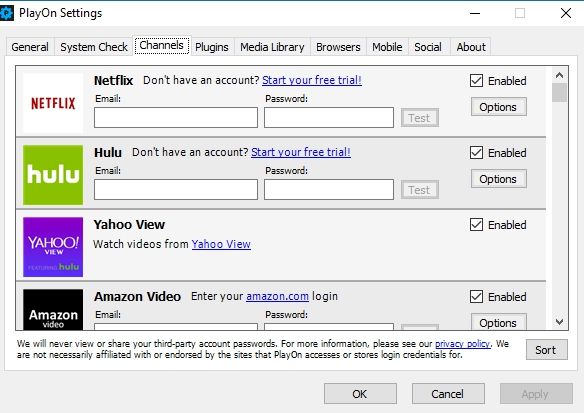
Aktivieren von Netflix, Hulu und anderen
Stellen Sie sicher, dass Sie das heruntergeladen und installiert habenPlayOn-Software wie in den obigen Schritten beschrieben. Öffnen Sie anschließend die App und klicken Sie auf das Zahnradsymbol in der unteren linken Ecke des Hauptbildschirms. Ein kleines Fenster öffnet sich. Gehen Sie zu "Channels" (Kanäle) und Sie sehen Räume für eine Handvoll kostenpflichtiger Video-Streaming-Dienste, von Netflix über Yahoo View, Amazon Video und HBO GO bis hin zu einer Reihe von Kabelfernsehanbietern.
Blättern Sie dann zu dem Dienst, den Sie aktivieren möchtenGeben Sie Ihre E-Mail-Adresse und Ihr Passwort in das Feld ein. Klicken Sie auf "Test", um sicherzustellen, dass alles bereit ist. PlayOn versucht automatisch, eine Verbindung herzustellen. Wenn dies erfolgreich ist, wird ein Fenster geöffnet, in dem Sie darüber informiert werden, dass das Kennwort korrekt ist. Klicken Sie auf "OK", um die Einstellungen zu übernehmen. Sie können Ihre Erfahrung auch über die Optionen auf der rechten Seite anpassen, dies ist jedoch nicht erforderlich.
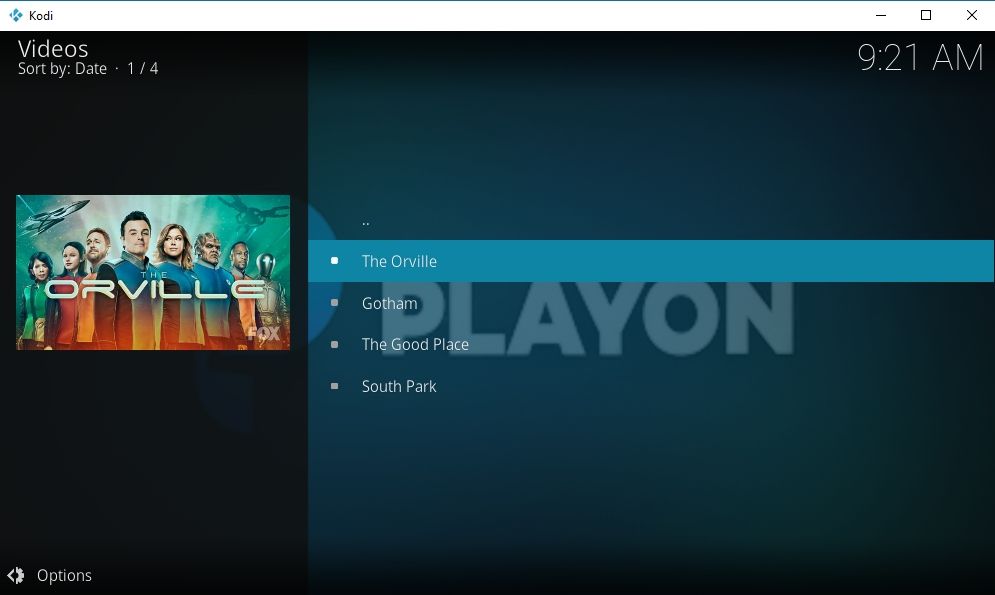
Kostenlose Filme und Fernsehsendungen mit PlayOn ansehen
Der PlayOn-Dienst bietet eine überraschende Menge anInhalte, deren Streaming völlig kostenlos (und legal) ist. Einige dieser Optionen befinden sich oben im Menü des Add-Ons unter "PlayOn Picks". In dieser Kategorie finden Sie drei Abschnitte mit einer rotierenden Auswahl an kostenlosen Inhalten:
- Totally Free TV - Neue und kostenlose Folgen von Fernsehsendungen in großen Netzwerken.
- Völlig kostenlose Filme - Ein paar kostenlose Hollywood-Filme.
- A Walk Down Memory Lane - Klassische Fernsehsendungen.
Um einen dieser Inhalte zu streamen, müssen Sie lediglich die obigen Anweisungen befolgen, um PlayOn einzurichten und zu installieren, Kodi und das PlayOn-Add-On zu starten, dann eine Episode auszuwählen und zurückzutreten.

Netzwerkfernsehen mit dem PlayOn-Browser
PlayOn bietet Dutzende von Rundfunk- und KabelfernsehenKanäle direkt auf seiner Schnittstelle. Einige der größten Kanäle umfassen eine Auswahl von Shows von ABC, CBS, FOX, NBC, PBS, CW, FX Now, Syfy Now und vielen mehr. Es gibt auch spezielle Nachrichten- und Geschäftskanäle für diejenigen Tage, an denen Sie sich wie ein ernsthafter Erwachsener fühlen. Leider erfordert das Streamen von Folgen und ausgestrahlten Specials von diesen Kanälen zum Add-On ein Upgrade auf den kostenpflichtigen Service von PlayOn.
Es ist erwähnenswert, dass Sie möglicherweise auf Probleme stoßenDas Streamen bestimmter Inhalte von einem VPN aus, da diese Netzwerkdienste in Bezug auf das Sperren ihrer Videos durch Regionen streng sind. In unseren Tests konnten wir jedoch problemlos verschiedene Clips auschecken. Wenn Sie eine Fehlermeldung erhalten, deaktivieren Sie Ihr VPN vorübergehend und starten Sie den Stream neu.
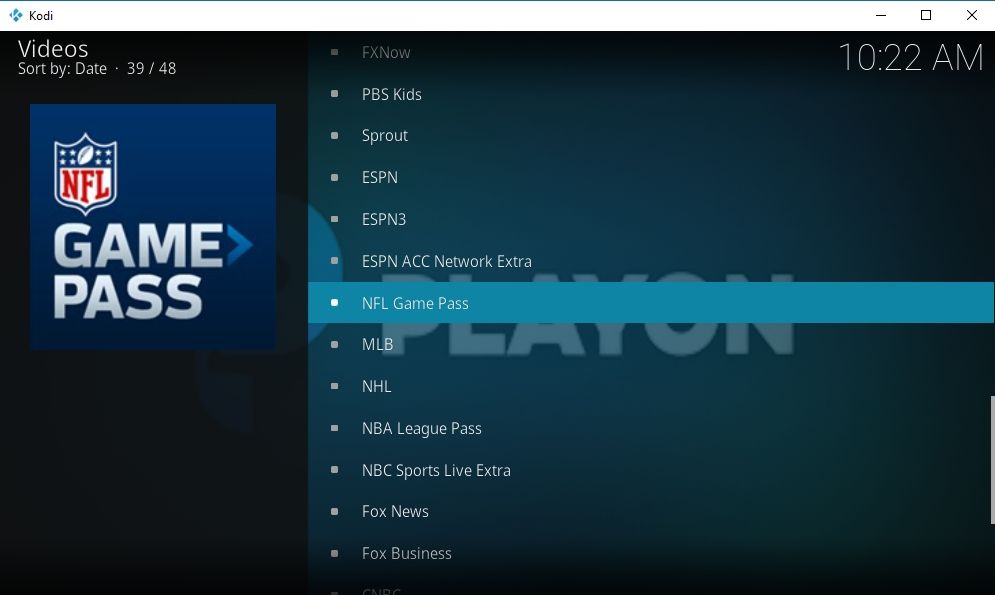
Sehen Sie sich Sport mit PlayOn an
Lust auf ein bisschen Fußball? PlayOn kann dabei helfen! Als Erweiterung Ihres kostenpflichtigen Abonnements mit den einzelnen Diensten können Sie ausgewählte Inhalte von ESPN, NBC Sports Live Extra, NHL.com, MLB.com und vielen weiteren auschecken. Streams werden genauso behandelt wie die oben genannten kostenpflichtigen Inhalte. Öffnen Sie einfach die PlayOn-Software, geben Sie Ihre Anmeldedaten ein, starten Sie Kodi und lassen Sie die Spiele beginnen.
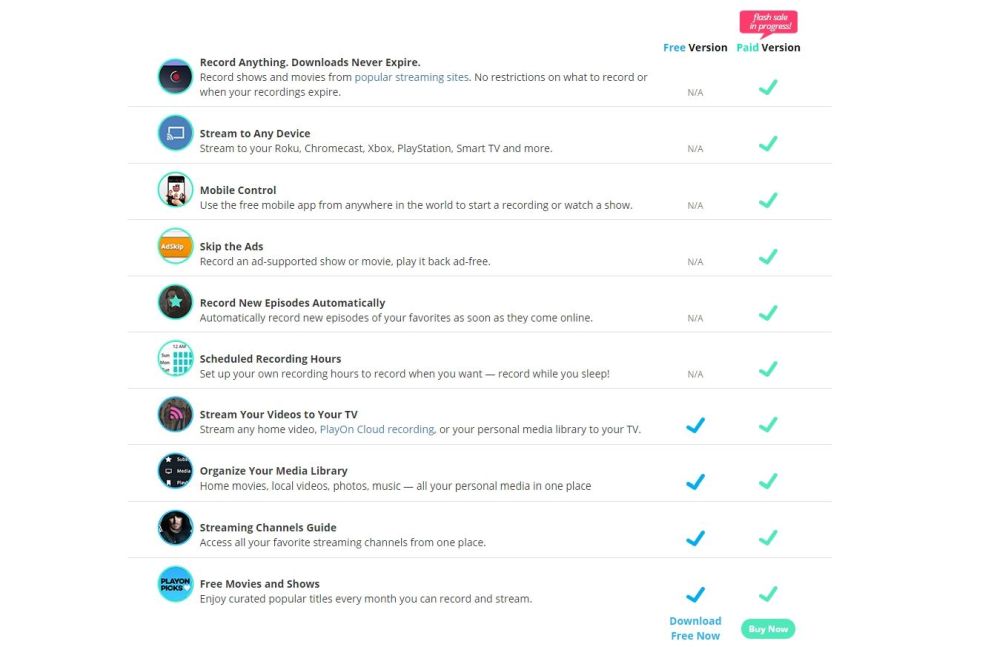
PlayOn Free vs Paid
PlayOn ist für alle kostenlos, aber es gibt esEine kostenpflichtige Version, die Sie abonnieren können, um zusätzliche Funktionen zu erhalten. Die Site enthält eine praktische Checkliste, bevor Sie die Desktop-Software installieren. Das Wichtigste dabei ist, dass PlayOn Paid eine werbefreie Funktion bietet, mit der Sie Videos aufnehmen und später wiedergeben, sie so lange speichern, wie Sie möchten, und Inhalte aus einer Vielzahl von Quellen ansehen können. Sie können damit auch auf jedes Gerät streamen, einschließlich Roku, Chromecast und Spielekonsolen. Mit dem Kodi-Add-On für PlayOn können Sie diese Einschränkung jedoch problemlos umgehen.

Add-on gegen App
Die Verwendung des PlayOn-Add-Ons mit Kodi ist im Lieferumfang enthaltengerechter Anteil von Vor- und Nachteilen. Es bietet beispielsweise keine perfekte Übersetzung von Funktionen, ermöglicht jedoch das Streamen von einer größeren Auswahl von Geräten. Sie müssen die PlayOn-Software verwenden, um Ihr Konto zum Laufen zu bringen. Es lohnt sich also, sie zusätzlich zu Kodis offiziellem Add-On zu prüfen, um herauszufinden, welches Ihnen am besten gefällt. Im Folgenden finden Sie eine kurze Übersicht über die größten Unterschiede zwischen den beiden Plattformen.
- Verwenden Sie PlayOn mit jedem Gerät, einschließlich Plattformen, auf denen Kodi ausgeführt wird, PlayOn jedoch nicht von Haus aus unterstützt.
- Umgehen Sie einige (aber nicht alle) Regionseinschränkungen für Inhalte, da PlayOn nicht erkennen kann, ob Sie ein VPN mit dem Kodi-Add-on verwenden.
- Die Benutzeroberfläche von Kodi ist auf Mobilgeräten viel einfacher zu bedienen als die von PlayOn.
- Die PlayOn-Software ist weiterhin erforderlich, um bestimmte Konten und Funktionen einzurichten, auch wenn Sie nur über Kodi streamen.
- Einige Inhalte werden im Add-On nicht angezeigt, obwohl sie bei PlayOn kostenlos erhältlich sind.
- Das Laden von Streams über das Kodi-Add-On dauert in der Regel sehr lange, während PlayOn viel schneller ist.
- Das Add-On wird nicht so schnell aktualisiert wie der Browser oder das native PlayOn-Erlebnis.
- Mit der PlayOn-App erhalten Sie mehr Kategorien und mehr Optionen.
Fazit
Kodi war eines der beliebtesten MedienCenter Apps für den größten Teil eines Jahrzehnts. Die einfache Bedienung und die unglaubliche Anzahl an Funktionen machen es zu einem unverzichtbaren Werkzeug für einige Fans von TV-Shows und Filmen, insbesondere für diejenigen, die es hassen, sich mit umständlichen oder einschränkenden Streaming-Oberflächen zu befassen. PlayOn füllt eine ähnliche Nische, hat aber auch einige Nachteile. Das Kombinieren der zwei gibt Ihnen eine erstaunliche Menge an Freiheit. Hast du Tipps oder Tricks, um das PlayOn-Add-On zu maximieren? Wie wäre es mit einer Lieblingssendung, die Sie über Kodi streamen? Lass es uns in den Kommentaren unten wissen!

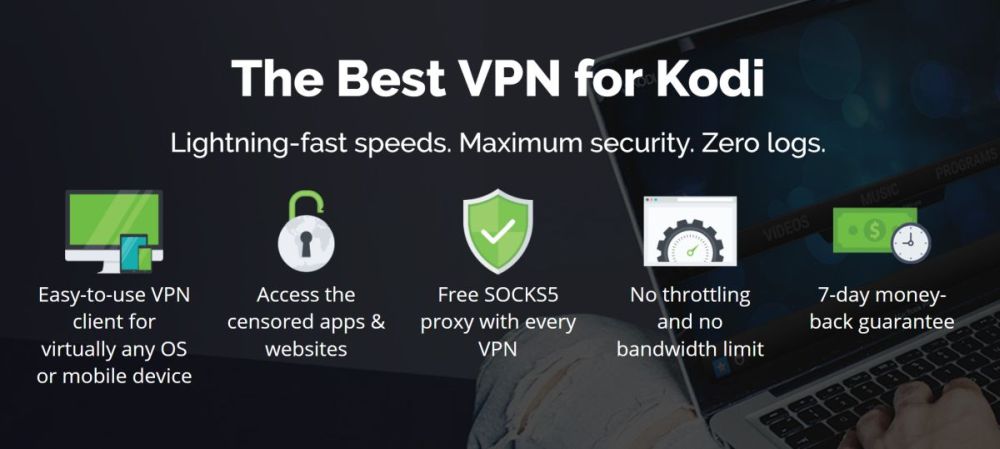

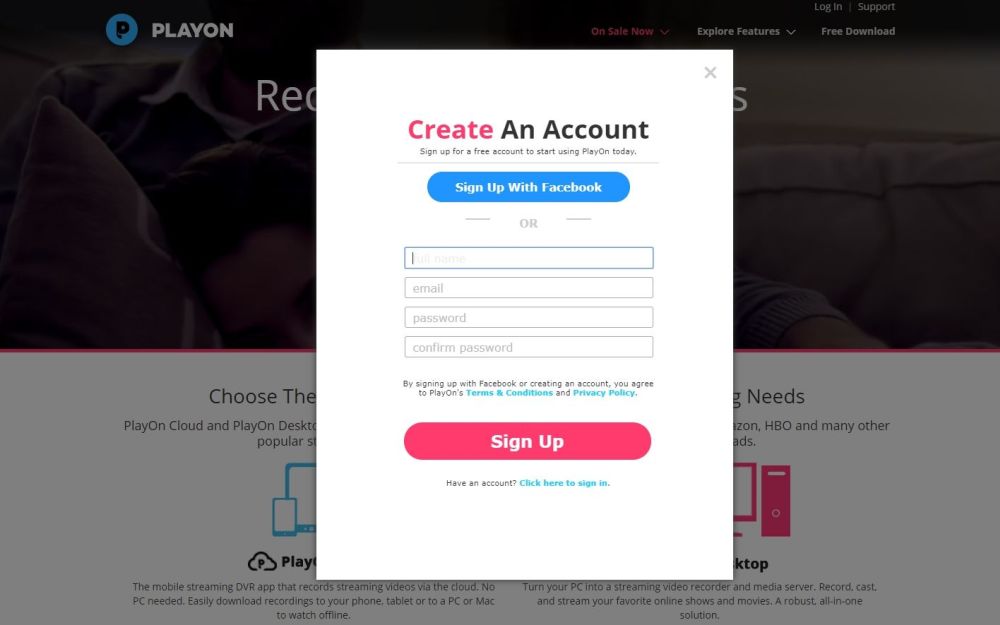
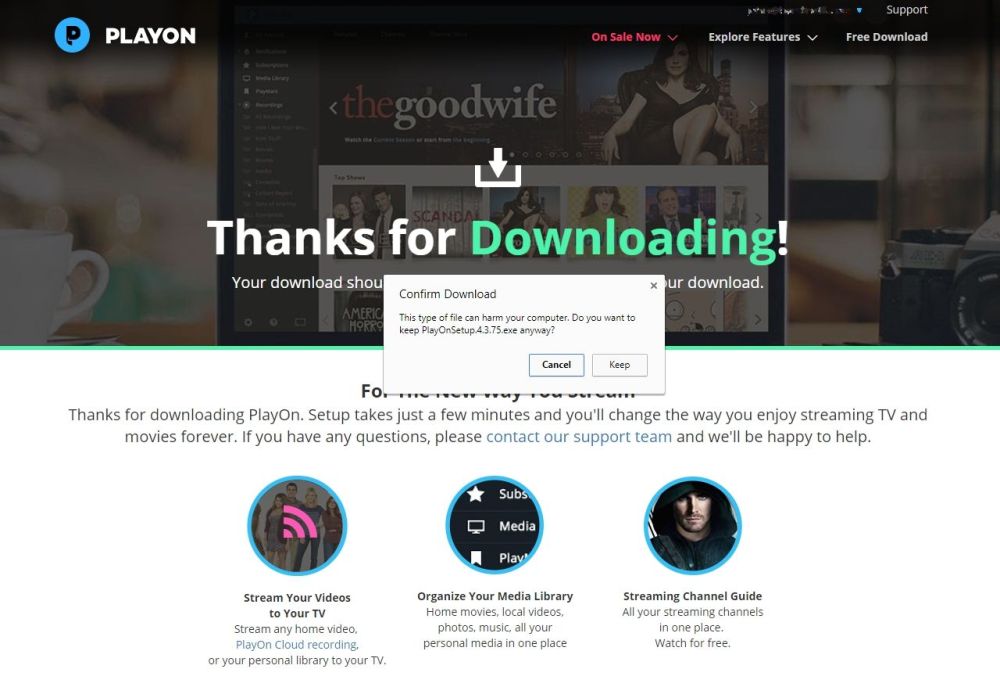
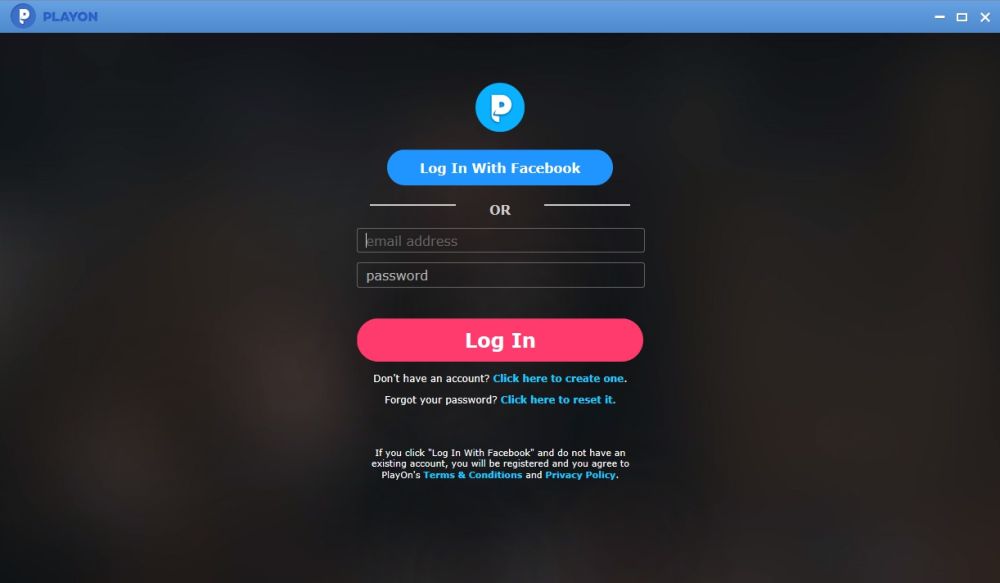
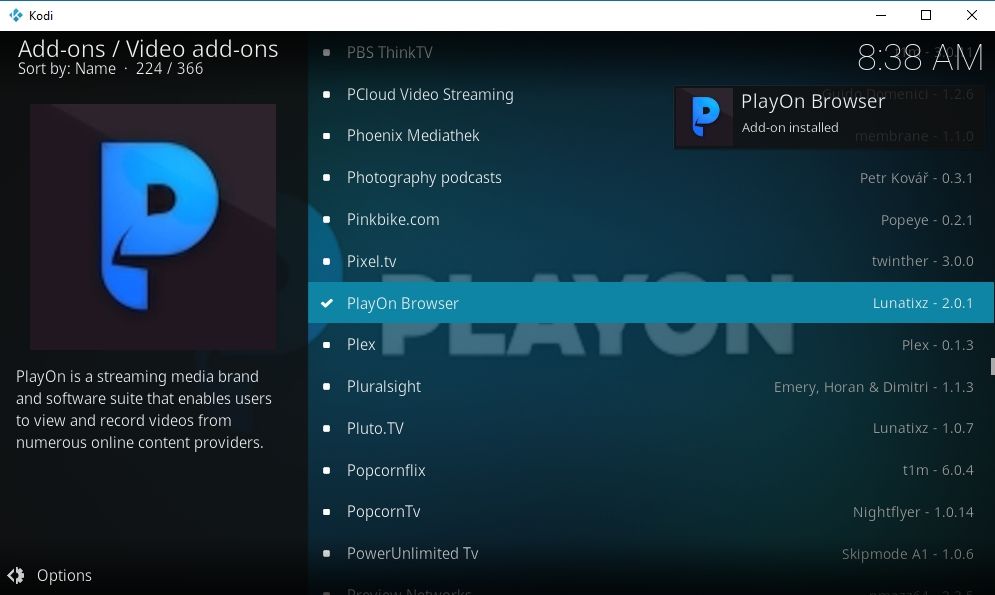
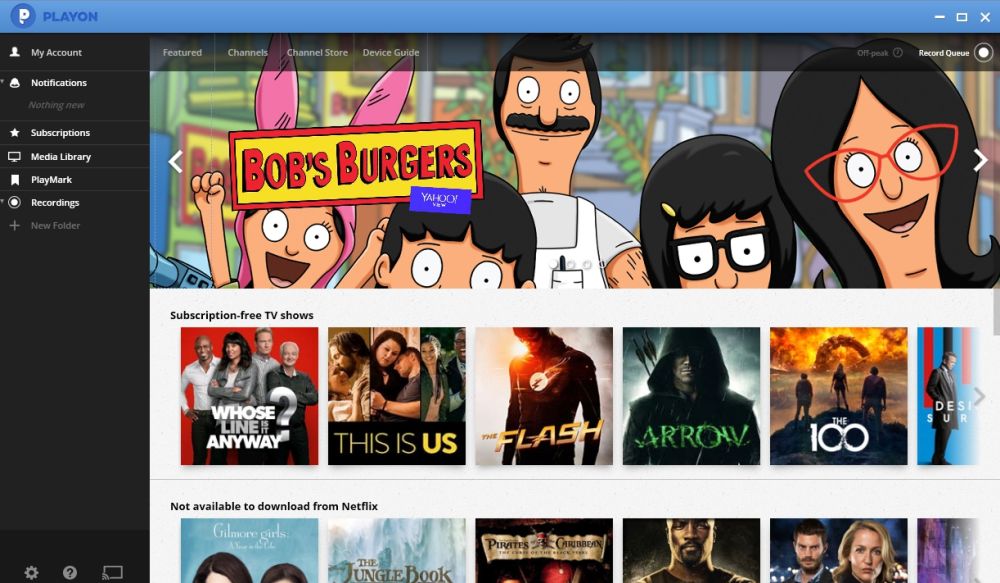
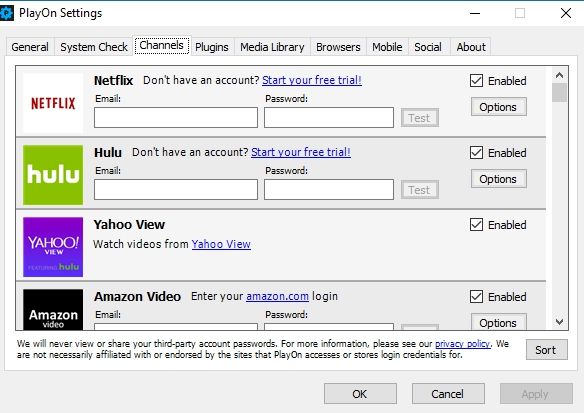
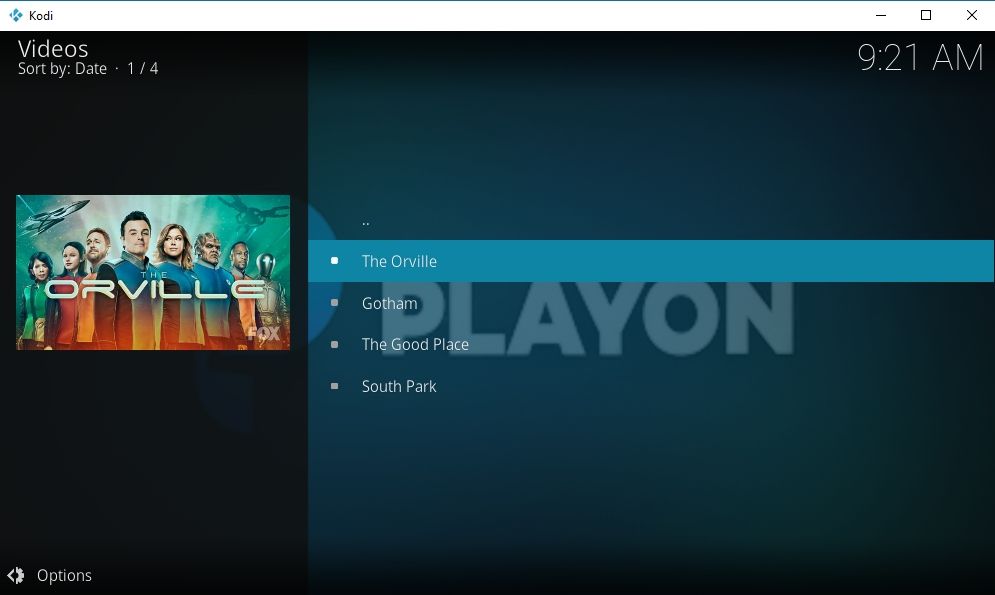

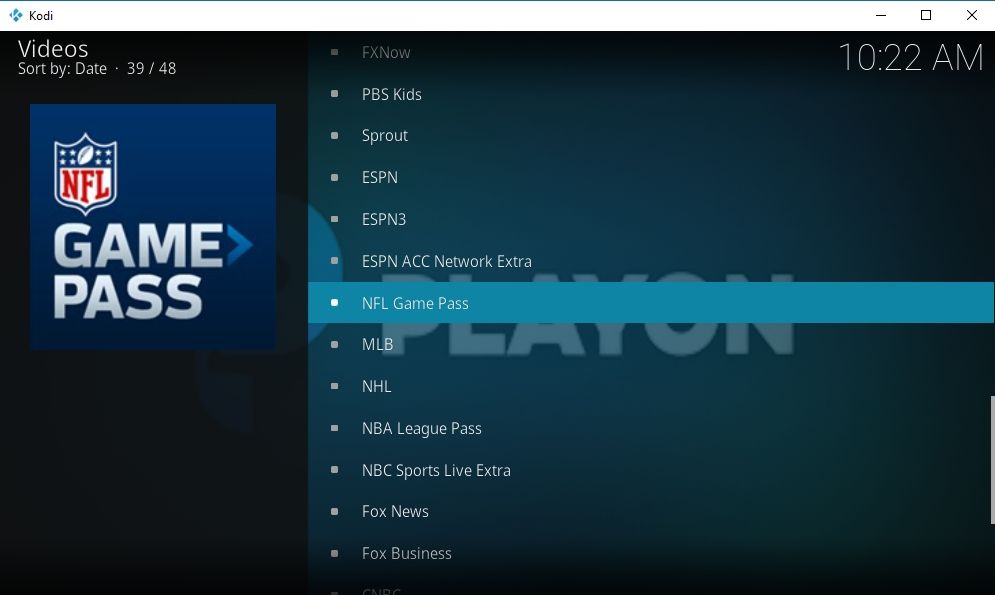
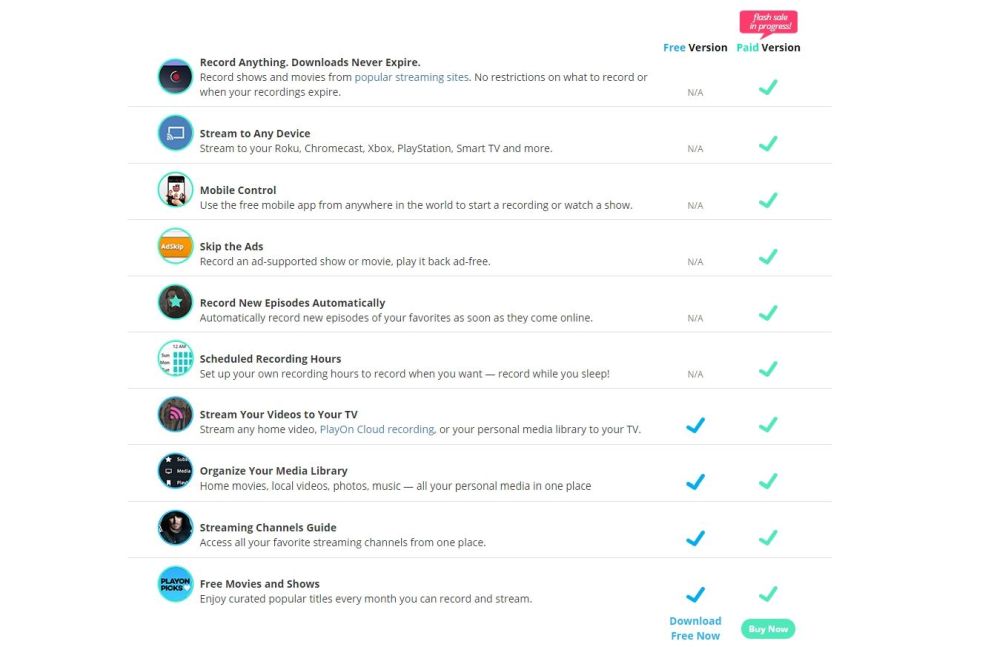













Bemerkungen